Mac에서 가동 중지 시간 동안 앱을 허용하는 방법

화면 시간을 사용하여 자녀의 Mac 사용을 관리하고 있습니까? 그렇다면 이미 앱 제한을 설정하고 Mac에서 가동 중지 시간을 예약 할 수 있다는 것을 이미 알고있을 것입니다. 또한 예정된 다운 타임 중에도 Mac에서 항상 액세스 할 수있는 특정 앱을 선택할 수도 있습니다.
가동 중지 시간 동안 Mac은 화면이없는 시간이기 때문에 허용하기로 선택한 앱에만 사용량을 제한합니다. 기본적으로 MacOS에는 FaceTime, Maps, "Always Alling"범주의 메시지와 같은 주요 앱이 포함되어 있지만이 목록을 자유롭게 조정할 수 있습니다. 예를 들어, 학교 관련 앱을 추가하여 항상 사용할 수 있는지 확인할 수 있습니다. Mac에서 가동 중지 시간에 항상 허용되는 앱을 변경하는 방법을 배우고 싶습니까? 계속 읽으십시오!
Mac에서 가동 중지 시간 동안 앱을 허용하는 방법 (화면 시간)
처음에는 Mac이 이전 버전에서는 화면 시간이 지원되지 않으므로 Mac이 MacOS Catalina 또는 최신 버전을 실행하고 있는지 확인하십시오. 이 기능은 일반적으로 이전에 조정되지 않는 한 MACOS에서 기본적으로 활성화됩니다. 이제 단계에 뛰어 들어 봅시다.
- Dock 또는 Apple 메뉴에서 "시스템 환경 설정"을 엽니 다.

- 나타나는 새 창에서 "화면 시간"을 클릭하여 계속하십시오.

- 이제 화면 시간의 앱 사용 섹션에있게됩니다. 왼쪽 창에서 "항상 허용"를 선택하십시오.

- 앱 목록을 스크롤하고 "항상 허용 된"목록에 추가하려는 것을 선택하십시오. 또는 검색 창을 사용하여 특정 앱을 빠르게 찾으십시오. 이 목록에서 앱을 제거하려면 FaceTime, 메시지 등과 같은 앱을 선택 취소 할 수도 있습니다.

그게 다야. 이제 항상 허용되는 목록에 추가 앱을 포함시키는 방법을 알고 있으므로 다운 타임 또는 일반 화면 시간이 활성화되어 있는지 여부에 관계없이 액세스 할 수 있습니다.
이 목록을 효과적으로 관리함으로써 Mac에서 다운 타임 중에 사용할 앱을 완전히 제어 할 수 있습니다. 다른 사람들이 설정을 변경하지 못하도록 스크린 타임 암 코드를 설정하고 필요한 경우 정기적으로 업데이트하는 것이 좋습니다.
스크린 타임을 시작한 경우 아직 덜 명백한 기능에 익숙하지 않을 수 있습니다. 앱 제한을 설정하는 것 외에도 iPhone 및 iPad에서 스크린 시간을 사용하여 특정 웹 사이트를 차단하고 어린이가 앱 삭제 또는 설치를 중단하고 통신 한도를 시행하며 인앱 구매를 비활성화하는 등을 사용할 수 있습니다.
"항상 허용 된"목록에 중요한 앱을 추가 했습니까? 화면 시간에 대한 당신의 생각은 무엇입니까? 아래 의견에 귀하의 의견과 경험을 공유하십시오.
위 내용은 Mac에서 가동 중지 시간 동안 앱을 허용하는 방법의 상세 내용입니다. 자세한 내용은 PHP 중국어 웹사이트의 기타 관련 기사를 참조하세요!

핫 AI 도구

Undress AI Tool
무료로 이미지를 벗다

Undresser.AI Undress
사실적인 누드 사진을 만들기 위한 AI 기반 앱

AI Clothes Remover
사진에서 옷을 제거하는 온라인 AI 도구입니다.

Clothoff.io
AI 옷 제거제

Video Face Swap
완전히 무료인 AI 얼굴 교환 도구를 사용하여 모든 비디오의 얼굴을 쉽게 바꾸세요!

인기 기사

뜨거운 도구

메모장++7.3.1
사용하기 쉬운 무료 코드 편집기

SublimeText3 중국어 버전
중국어 버전, 사용하기 매우 쉽습니다.

스튜디오 13.0.1 보내기
강력한 PHP 통합 개발 환경

드림위버 CS6
시각적 웹 개발 도구

SublimeText3 Mac 버전
신 수준의 코드 편집 소프트웨어(SublimeText3)
 Mac에서 이메일을 설정하는 방법?
Aug 04, 2025 am 07:48 AM
Mac에서 이메일을 설정하는 방법?
Aug 04, 2025 am 07:48 AM
openthemailappandclickaddaccount, thenEryourName, 이메일 및 password.2.SelectYourEmailProvider— ICLOUD, GMAIL, Yahoo, oroutLook.comwillAuto-configureUsingoAuth.3.3.ForUnsupportedProviders, ChoosemanualsetupandErimap/smtpserdetailsIncludingHoScoStnamecludingHoSpportedProviders .3
 Mac에서 사운드 출력을 변경하는 방법
Jul 28, 2025 am 01:30 AM
Mac에서 사운드 출력을 변경하는 방법
Jul 28, 2025 am 01:30 AM
ClickSoundiconinthemenubartoquicklySelectanaVailableOUtPutDevice.2.gotosystemSettings> sound> outputfordeTailedControloverVolume, Balance, andaudioformat.3.3.usetheoptionkeywithonortheAortheAgreplayicontoAirplay-CommblingEvblySeverbly BlinkingEverbledevices
 Mac에서 물음표가있는 플래시 폴더를 수정하는 방법
Jul 26, 2025 am 03:04 AM
Mac에서 물음표가있는 플래시 폴더를 수정하는 방법
Jul 26, 2025 am 03:04 AM
재시작 홀드 theOptionKeyToAccessTHARTUPMANAGERANDERDECTYOURSTARTUPDISK.2.BOOTINTORECOVERYMODEUSIMODECOMMAND R, theCheckorChangetStArtStArtStartUpDiskUtility.3.ustISkUtility'sfirstaidTorePairTheinTernalDriveIfitApteApteApteApteArsButwon -mountwon. 4.RESET
 Mac에서 Siri를 비활성화하는 방법
Jul 30, 2025 am 04:58 AM
Mac에서 Siri를 비활성화하는 방법
Jul 30, 2025 am 04:58 AM
Todisablesirionyourmac, gotosystemsettingsfromtheapplemenu, clicksiri, andtogglethemainsiriswitchoff.2.tostopsirisuggestionanddatasharing, gotosystemsettings> siriandturnofptions와 같은“Helesfor'Heysiri '”,“allestiRiwhenlocked”, "alleriiriwhenlocked", "개선 된"
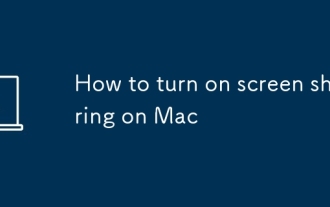 Mac에서 화면 공유를 켜는 방법
Jul 26, 2025 am 03:40 AM
Mac에서 화면 공유를 켜는 방법
Jul 26, 2025 am 03:40 AM
Mac에서 화면 공유 기능을 활성화하려면 먼저 "시스템 설정"에서 "화면 공유"를 켜고 활성화 한 다음 액세스 할 수있는 사용자 및 권한을 선택하십시오. 둘째, 화면 공유를 위해 "Findor"를 통해 다른 Mac 장치에 연결하고 동일한 LAN에 있고 서비스가 활성화되어 있는지 확인할 수 있습니다. 마지막으로 VNC 클라이언트를 사용하여 크로스 플랫폼 원격 제어를 달성하고 IP 주소 및 비밀번호를 구성하며 방화벽 및 네트워크 보안 설정에주의를 기울일 수 있습니다.
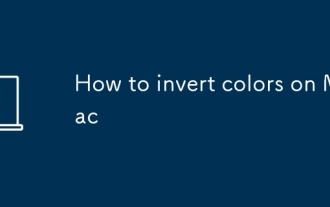 Mac에서 색상을 반전시키는 방법
Jul 26, 2025 am 08:46 AM
Mac에서 색상을 반전시키는 방법
Jul 26, 2025 am 08:46 AM
toinvertcolorsonamac, gotosystemsettings> accessibility> display 및 display 및 toggleoninvertcolors, 선택 betweenclassicinvertforfullinversionorsmartinverttopreserveimagesandvideos.2.enableThecommand 옵션 제어 8 KeyboardshortCutinthesamemenuquickTogg
 Mac에 Windows를 설치하는 방법
Jul 31, 2025 am 10:07 AM
Mac에 Windows를 설치하는 방법
Jul 31, 2025 am 10:07 AM
Forintel 기반 Macs, Usebootcampassistanttocreateadual-Bootsystemwithwindowsbypreparingausbdrive, downloadingawindowsiso, partitioningthedisk, andinstallingwindowsalongsidemacos.
 MacBook Pro에서 터치 바를 사용하는 방법
Jul 30, 2025 am 04:53 AM
MacBook Pro에서 터치 바를 사용하는 방법
Jul 30, 2025 am 04:53 AM
thetouchbaronmacbookproisacustomizableoledstriptripthatreplacestraditionalfunctionkysandadaptStoAppsforquickaccestOTOlsandshortCuts.1.THEDEFAULTLAYOUTINCLUDESTOCHIDENTELET, APP-SPECIFICTROLSINTHEMIDDLE (APP-SPECIFICTROLSINTHEMIDDLED (app-specifictontrolsinthemiddle)











